Tipps & Tricks
Wir beantworten Ihre Fragen
Windows: Eine große Datei auf die Schnelle
¯??? Ich will unter Windows etwas testen und brauche dafür mal eben eine größere Datei. Bislang habe ich in solchen Fällen einfach eine Textdatei angelegt, etwas hineingetippt und dann mein Geschreibsel so lange mit Strg+C und Strg+V vervielfacht, bis die Datei groß genug war. Da das aber doch ziemlich umständlich ist: Geht es nicht einfacher?
¯!!! Doch, in einer Eingabeaufforderung mit dem Windows-eigenen Kommandozeilenprogramm „fsutil“. Dazu reicht ein simpler Befehl:
fsutil file createnew d:\test.dat :
.1000000
Er erzeugt auf Laufwerk D die Datei test.dat, die aus 1.000.000 Null-Bytes besteht. Passen Sie Pfad, Name und Größe nach Ihren Wünschen an. (axv@ct.de)
Windows 10 Version 1803: Edge startet automatisch
¯??? Beim Blick in den Task-Manager ist mir beim Ausprobieren von Windows 10 Version 1803 aufgefallen, dass der Browser Edge läuft, obwohl ich ihn gar nicht gestartet habe. Was läuft denn da schief?
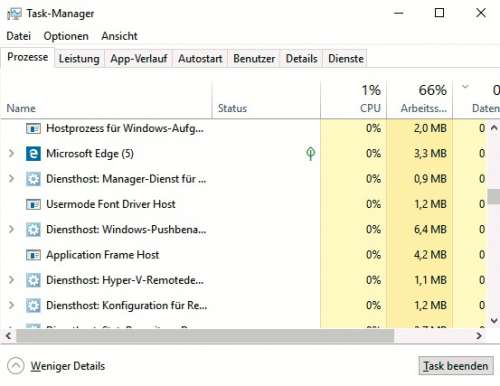
¯!!! Nichts – das soll so. Solange Edge der Standard-Browser ist, startet Windows ihn automatisch beim Hochfahren mit, versetzt ihn aber sogleich wieder in den Status „Angehalten“ – zu erkennen am grünen Blatt in der Spalte „Status“ im Task-Manager. Für diejenigen, die Edge wirklich nutzen, hat das den Vorteil, dass der Browser beim Aufruf schneller zur Verfügung steht.
Um Windows das Verhalten abzugewöhnen, reicht es, einen anderen Browser zum Standard zu machen; der mitgelieferte Internet Explorer reicht schon. Einstellen können Sie den Standard in den Einstellungen unter Apps/Standard-Apps/Webbrowser. (axv@ct.de)
Windows 10: Laufwerksbuchstaben entfernen
¯!!! Im Artikel „Umzug mit Hindernissen“ in c’t 12/2018 ab Seite 146 ging es unter anderem um einen Bug, der während des Umstiegs auf Windows 10 Version 1803 dazu führt, dass eine Wiederherstellungspartition fälschlicherweise mit eigenem Laufwerksbuchstaben im Explorer auftaucht. Die Empfehlung lautete, den Buchstaben mit Diskpart wieder zu entfernen. Es geht aber einfacher: Starten Sie eine Eingabeaufforderung mit Administratorrechten und tippen Sie folgenden Befehl ein:
mountvol e: /d
Den Laufwerksbuchstaben e: passen Sie bitte an Ihre Bedürfnisse an. (axv@ct.de)
Repeater verbindet sich nicht über Mesh mit Fritzbox
¯??? Ich besitze einen Fritz-Repeater und eine Fritzbox. Laut AVM beherrschen beide WLAN-Mesh. Verbinde ich den Repeater per WPS mit der Fritzbox, wird aber keine Mesh-Verbindung, sondern nur eine normale WLAN-Verbindung hergestellt. Was mache ich falsch?
¯!!! Vermutlich haben Sie den WPS-Kopplungsvorgang über den Browser ausgelöst. Damit Ihr Repeater sich mit dem Mesh verbindet, müssen Sie die WLAN- oder WPS-Taste an der Fritzbox länger als fünf Sekunden gedrückt halten. Nur der Weg über die physische Taste führt zu einer Mesh-Verbindung. (mls@ct.de)
Windows 10: Neuen lokalen Benutzer anlegen
¯??? Wenn ich in den Einstellungen von Windows 10 unter „Konten/Familie & weitere Kontakte“ auf „Diesem PC eine andere Person hinzufügen“ klicke, muss ich als erstes eine E-Mail-Adresse oder eine Telefonnummer eingeben. Ich will aber nur einen Test-Account einrichten, ohne Verbindung zu einem Microsoft-Konto oder Ähnlichem. Was übersehe ich?
¯!!! Die Option zum Anlegen eines lokalen Benutzerkontos hat Microsoft gut versteckt: Sie müssen im ersten Schritt des Assistenten „Ich kenne die Anmeldeinformationen für diese Person nicht“ schwindeln und können dann auf dem zweiten Bildschirm „Benutzer ohne Microsoft-Konto hinzufügen“ auswählen.
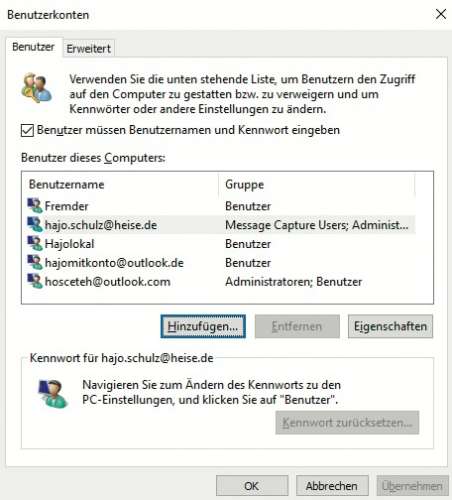
Alternativ können Sie statt der Einstellungen die Eingabeaufforderung oder den „Ausführen“-Dialog (Windows+R) benutzen und von dort aus das Programm netplwiz starten. Hinter dessen „Hinzufügen“-Knopf steckt ein Dialog, auf dem Sie unter anderem die Option „Ohne Microsoft-Konto anmelden (nicht empfohlen)“ anwählen können. (hos@ct.de)
Raspi überhitzt mit Netflix
¯??? Ich habe einen Raspberry Pi 3 und gucke damit seit Neuestem Filme via Netflix. Doch nach wenigen Minuten taucht oben rechts auf meinem Fernseher ein Temperatur-Symbol auf und kurz darauf ruckeln Videos so stark, dass ich sie abschalten muss. Anschließend verschwindet das Symbol wieder.
¯!!! Ihr Raspi überhitzt und drosselt daraufhin die Leistung. Deswegen fangen Videos an zu ruckeln. Der Grund für die Überhitzung ist, dass Filme und Serien von Amazon und Netflix auf einem Raspi aus DRM-Gründen via Software dekodiert werden müssen – das verlangt der CPU viel Leistung ab.
In verschiedenen Versuchen haben wir gute Erfahrungen mit Gehäusen gemacht, die Wärme von der CPU über einen integrierten Kühlkörper nach außen leiten, beispielsweise das Flirc Case. Alternativ sollte auch ein auf dem SoC angebrachter Kühlkörper Abhilfe schaffen. (des@ct.de)
Hotkey für Radeon-Overlay abschalten
¯??? Die Keyboard-Shortcuts für die im Radeon-Treiber integrierte Overlay-Funktion stören meine anderen Tastaturkürzel, dabei brauche ich die Radeon-Funktionen überhaupt nicht. Lassen sie sich nicht abschalten?
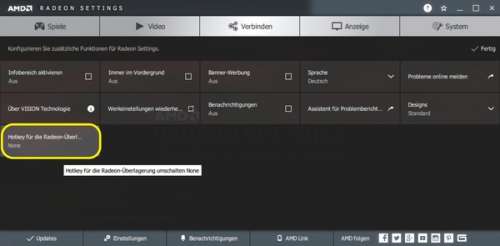
¯!!! Doch, das geht, ist aber undokumentiert. Wechseln Sie dazu im Radeon-Treiber-Menü in den Bereich Einstellungen. Dort klicken Sie in das Feld „Hotkey für die Radeon-Überlagerung“ und drücken die Entf-Taste. Ab sofort stört kein Hotkey mehr Ihre eigenen Shortcuts – sei es in Spielen, Programmierumgebungen oder Kreativsoftware. Übrigens: Unter „Spiele/Globale Einstellungen/Performance-Überwachung“ gibt es noch zwei weitere Hotkeys, die Sie auf dieselbe Weise loswerden. (csp@ct.de)
Kopfzeile nur auf der ersten Seite in Word Online
¯??? Gelegentlich arbeite ich mit Word Online und würde dort gern eine Kopfzeile einfügen, die nur auf der ersten Seite erscheint. Lässt sich das in der Web-App nicht einstellen?
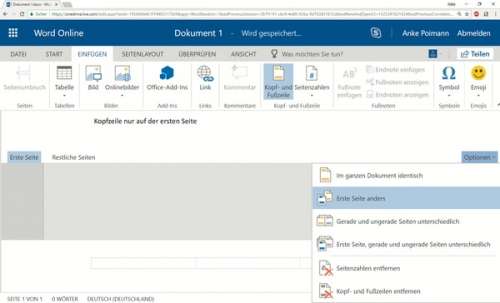
¯!!! Das funktioniert auch in der Web-App, benötigt jedoch einen Klick mehr als in der installierten Version: Klicken Sie im Register „Einfügen“ die Karte „Kopf- und Fußzeile“ an. Word Online öffnet die Eingabezeile. Darunter finden Sie am rechten Rand den Menüpunkt „Optionen“, in dem Sie festlegen, dass die „Erste Seite anders“ sein soll. Falls Sie auf den folgenden Seiten eine abweichende Kopfzeile definieren wollen, wechseln Sie vom Eingabefeld für die „Erste Seite“ zu dem für „Restliche Seiten“. Soll Word hingegen nur auf der ersten Seite eine Kopfzeile einblenden, lassen Sie dieses Feld einfach leer. In der Offline-Variante klappt das etwas komfortabler: Word blendet, sobald Sie eine Kopfzeile einfügen, automatisch im Menüband die passende Option ein, die Sie nur anklicken müssen. (apoi@ct.de)
macOS: Unbekanntes Programm möchte seltsame URL öffnen
¯??? Seit einiger Zeit liefert mein Mac immer mal wieder diese verwirrende Fehlermeldung: „Es wurde kein Programm zum Öffnen der URL ‚gps-tracker-tool://…‘ festgelegt.“ Ich habe diese URL aber nirgends eingegeben und es ist auch nicht ersichtlich, wann und warum sie welches Programm öffnen will. Was tun?
¯!!! Vermutlich haben Sie im Programm „Notizen“ einen Text gespeichert, der diese Zeichenkette enthält. Die Software versucht dann, diese URL für den Fall, dass Sie mal darauf zugreifen wollen, schon im Voraus aufzulösen und zu laden. Wenn das klappen würde, würde es Zeit sparen.
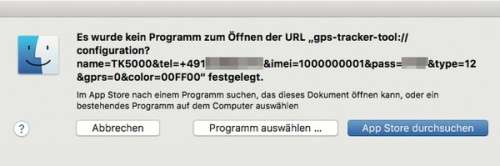
Um die Meldung zu beseitigen, geben Sie in den Notizen im Suchfeld den Anfang der Zeichenkette ein, um den betreffenden Eintrag zu finden. Löschen oder ändern Sie die Zeichenkette so, dass sie nicht mehr dem Format eines Uniform Resource Locator entspricht. (dz@ct.de)
@ in der Docker-Shell eingeben
¯??? Vielen Dank für die Anleitung in c’t 10/2018, wie man Nextcloud als Docker-Instanz auf einem NAS zum Laufen bekommt. Das klappt auch weitgehend, nur nicht beim Anlegen des SQL-Nutzers: Ich kann ums Verrecken kein @-Zeichen in der Shell eingeben, weder direkt mit AltGr+Q noch mit Kopieren und Einfügen. Wie kriege ich das hin?
¯!!! Hier scheint es sich um eine Windows-Merkwürdigkeit zu handeln. Weil wir die Nextcloud-Einrichtung mit Firefox unter Linux erledigten, fiel sie beim Schreiben des Artikels nicht auf. Auch andere Browser (Chrome/Chromium, Edge, Vivaldi) verweigerten unter Windows in der über die NAS-Webseite aufgerufenen Shell des SQL-Containers das @-Zeichen – genauso wie { und [.
Falls Sie auf Ihrem Rechner kein Linux laufen haben, sei es nativ oder als virtuelle Maschine, bleibt nur, sich per SSH mit dem NAS zu verbinden. Bei aktuellen Windows-10-Versionen gibt es einen SSH-Client für die Kommandozeile. Falls er bei Ihnen fehlt, nehmen Sie stattdessen PuTTY (siehe ct.de/y47h). Dann erreichen Sie die SQL-Shell mit den hier grün dargestellten Befehlen:
d:\>ssh admin@<NAS-Adresse>
admin@<NAS-Adresse>'s password:
admin@ds218plus:~$ sudo docker :
.exec -i -t mariadb1 bash
Nach dem erneuten Eingeben des Admin-Passworts öffnet sich eine Root-Shell des SQL-Containers mariadb1. Hier lässt sich das @ wie gewohnt tippen. (ea@ct.de)
Windows-SSH-Client PuTTY: ct.de/y47h
Ressourcenverbrauch von Containern
¯??? Welches Werkzeug liefert Informationen über den Ressourcenverbrauch eines Docker-Containers?
¯!!! GUI-Werkzeuge wie Portainer bieten grafisch aufbereitete Ausgaben. Auf der Kommandozeile liefert docker stats kontinuierlich Daten für alle Container zu deren CPU-, Speicher-, Storage- und Netzwerkaktivitäten – leider nur seit dem letzten Start des jeweiligen Containers. docker top <container> zeigt die Prozessliste für ein ausgesuchtes Exemplar. (ps@ct.de)
